Введение
Наверное, многие заметили, что при загрузке из интернета какой либо программы нам обычно предлагается 2 версии установщика: 32 и 64-битные. Но не все знают, что это означает. А ведь правильный выбор инсталлятора напрямую влияет на успех установки и на производительность работы приложения в будущем.
Что такое разрядность операционной системы
Чтобы не углубляться в историю развития компьютеров, где разрядность постепенно увеличивалась с развитием микропроцессоров, постараемся обойтись парой фраз. Разрядность операционной системы зависит от оборудования, на котором установлена Windows (в нашем случае) и 64-битная система имеет преимущество над 32-битной, так как позволяет использовать больше ресурсов “железа”.
То есть, если на вашем компьютере до сих пор установлена 32-битная Windows, то лучше переустановить на 64-битную, предварительно посоветовавшись со специалистом на предмет того, поддерживает ли ваш компьютер такую версию операционной системы.
Как узнать, какая версия Windows на вашем компьютере
На самом деле, процесс этот довольно таки простой. Если на вашем компьютере установлена Windows 11, то ваша ОС однозначно 64-битная, так как 32-битной версии для Windows 11 не существует. Визуально определить, что на вашем персональном компьютере или ноутбуке установлена Windows 11 можно по внешнему виду рабочего стола. Windows 11 имеет более светлый и чистый внешний вид с загругленными элементами интерфейса и кнопкой “Пуск” посередине нижней панели, а не слева, как у предыдущих операционных систем.
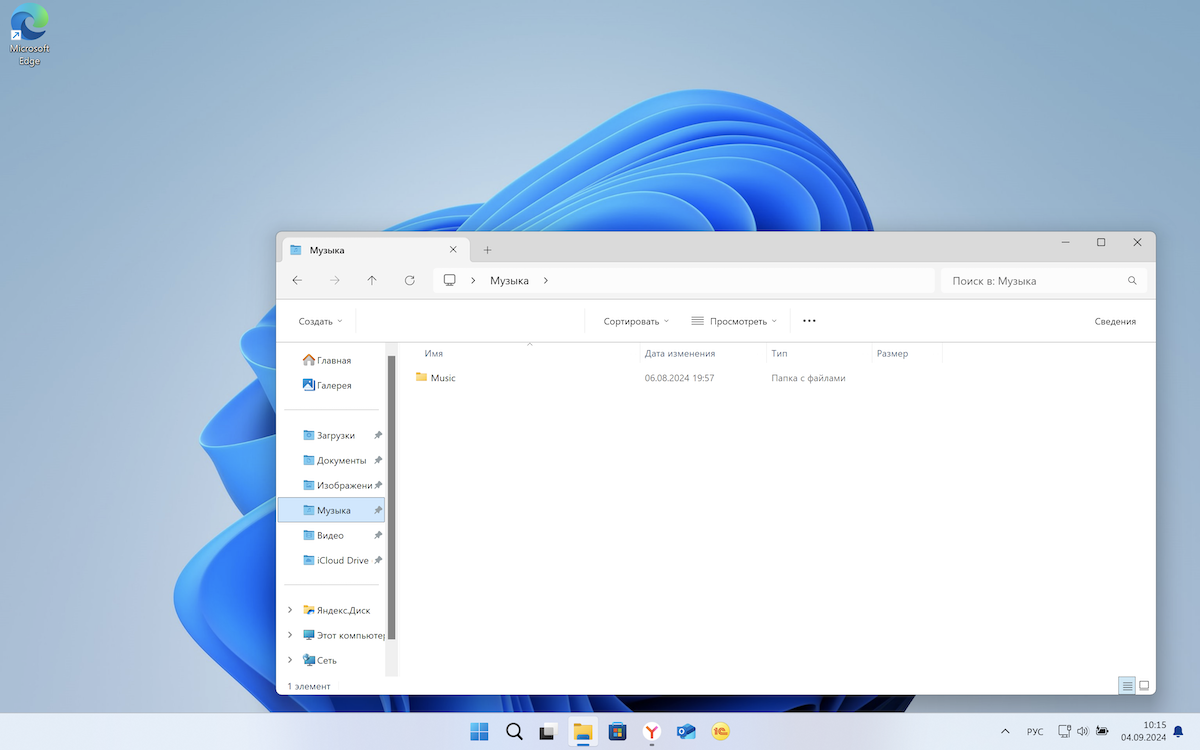
А вот Windows 10 и, тем более Windows 7 могут быть как 32, так и 64-битными. Поэтому, для того, чтобы узнать разрядность, вам необходимо зайти в параметры системы. Сделать это можно несколькими способами:
- Пуск – Параметры (шестеренка в левом углу меню “Пуск”) – Система. В самом низу левого меню пункт “О программе”
- Через поиск. Просто начните набирать слово “Система”. В результатах поиска пройдите по пункту “Система. Панель управления”
Откроется окно сведений о системе:
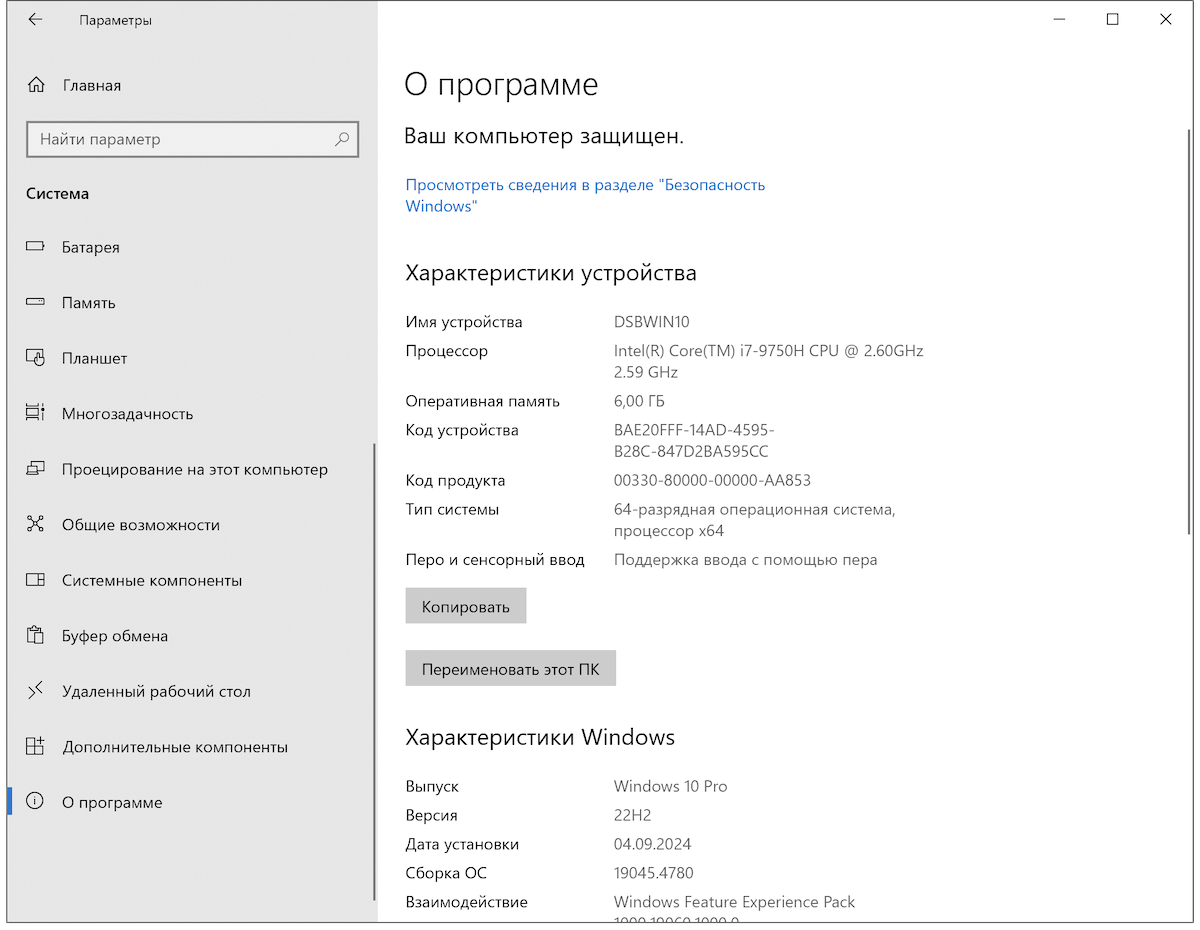
В данном окне, в разделе “Характеристики устройства” вы можете узнать разрядность операционной системы под пунктом “Тип системы”.
Дополнительно
Следует запомнить то, что на 64-битную операционную систему в большинстве случаев можно установить 32-битную версию необходимого вам приложения, но такое приложение будет сталкиваться с ограничением памяти в 4 гигабайта, даже если на вашем компьютере гораздо больше оперативной памяти.
Обычно с такой ошибкой могут сталкиваться бухгалтеры, которые работают в 1С. Из-за неверно установленной платформы при формировании объемных отчетов программа “вылетает” с выводом ошибки, что для работы не хватает памяти.